Windows PCのタスクマネージャーショートカットは、ユーザーに非常に人気があります。 Control + Alt + Deleteのような強制終了ショートカットを使えばデバイスでのタスクは簡単になります。ここでは、Macでの強制終了方法を紹介します。Control + Alt + Deleteのような簡単なショートカットで実行できる方法がありますか?確認していきましょう。
目次: パート1。MacでのControl + Alt + Deleteとは何ですか?パート2。MacでControl + Alt + Deleteを実行する方法は?
パート1。MacでのControl + Alt + Deleteとは何ですか?
Windowsコンピュータで轍を踏んでいるときは、通常、CTRL + ALT + DELETEを押して後でタスクマネージャを開きます。 このようにして、機能していない特定のプログラムを強制的にシャットダウンすることができます。 しかし、Control + ALT + Delete Macバージョンの対応物は何ですか?
Macのレインボーホイールが上がって止まらない場合は、プログラムを強制的にシャットダウンすることをお勧めします。 アプリを強制終了する必要があります。 ただし、そうすると、まだ保存していない作業が失われる可能性があることに注意する必要があります。
そのため、使用できるMacバージョンには2つのControl + Alt + Delete Macバージョンがあります。 通常、これはMacの[強制終了]ウィンドウです。 これについては、後のセクションで説明します。
パート2。MacでControl + Alt + Deleteを実行する方法は?
方法01.キーボードショートカットの使用
Macで何かを強制的に終了するには、適切なキーボードショートカットが必要です。 キーボードショートカットを使用してControl + Alt + Delete Macバージョンを実行する方法は次のとおりです。
- キーを押します。 最初にすべきことは、MacコンピューターでCMD + OPTION + ESCキーを押すことです。 OPTIONキーはALTとしても知られている可能性があることに注意することが重要です。
- アプリを選択します。 Force Quitのウィンドウが表示されます。 閉じたい特定のアプリケーションを選択します。
- Force Quitを選択します。 次に、[強制終了]オプションを選択します。
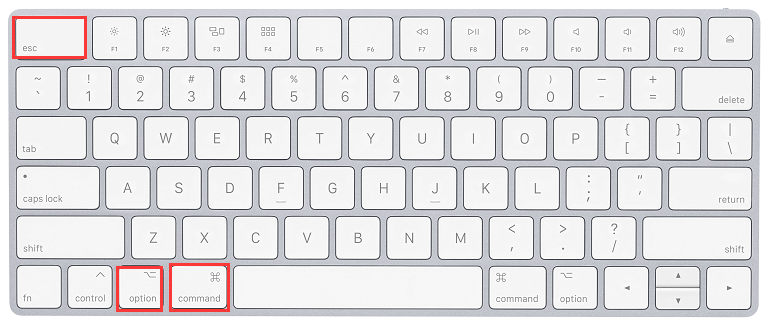
方法02.Appleメニューの使用
Appleメニューの使用は、別のControl + Alt + Delete Macの代替手段になります。 これを行う方法の手順は次のとおりです。
- Appleロゴを押します。 Macのインターフェースの左上部分にあり、Appleロゴを押します。
- Force Quitを押します。 ドロップダウンリストが表示されたら、[強制終了]オプションを押します。
- アプリを選択します。 Force Quitのウィンドウが表示されます。 閉じたい特定のアプリケーションを選択します。
- Force Quitを選択します。 次に、[強制終了]オプションを選択します。
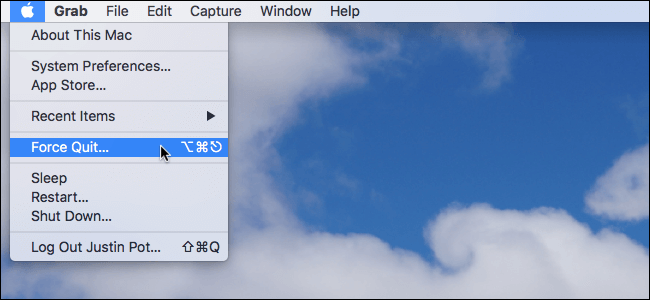
方法03.ドックの使用
Control + ALT + Delete Macの対応物を実装するために実行したいもう1つのことは、Dockを使用してアプリを強制終了することです。 これを行う方法の手順は次のとおりです。
- アプリを検索します。 MacのDock内で終了したい特定のアプリを見つけます。
- 右キーを押したままにします。 ここで、Optionキーを押したまま、プログラムのアイコン内を右クリックします。
- Force Quitを選択します。 強制終了するオプションを選択します。
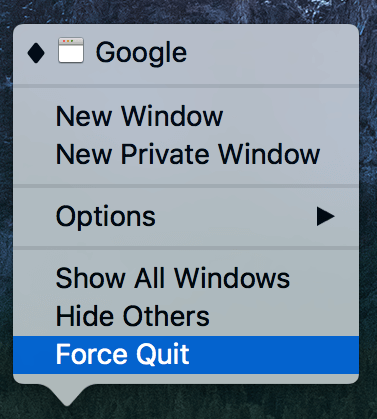
長時間動作しない応答しないアプリを削除したい場合は、 PowerMyMacのアンインストーラ。 このツールは、トレースファイルを残さずに頑固なアプリをアンインストールするための優れた方法です。 そのため、Control + Alt + Delete(Mac)の代わりにForce Quitを使用することもできます。 これを使用して、簡単に機能しないプログラムを強制終了することができます。



